电脑启动防火墙提示0x8007042c错误代码怎么解决
摘要:1、单击开始菜单,在搜索框中输入“服务”,在搜索结果中点击“服务”;2、在服务窗口中,在右侧找到并双击打开“WindowsFirewall”...
1、单击开始菜单,在搜索框中输入“服务”,在搜索结果中点击“服务”;
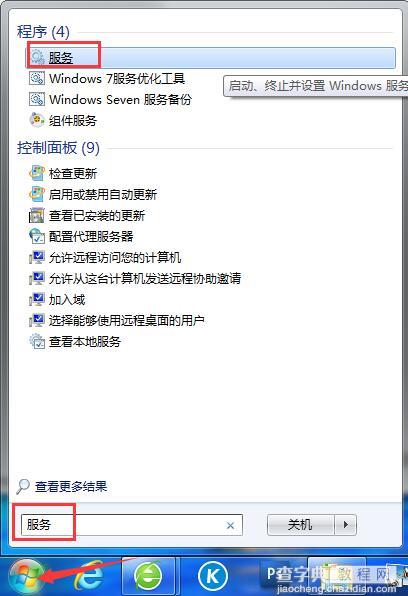 2、在服务窗口中,在右侧找到并双击打开“Windows Firewall”;
2、在服务窗口中,在右侧找到并双击打开“Windows Firewall”;
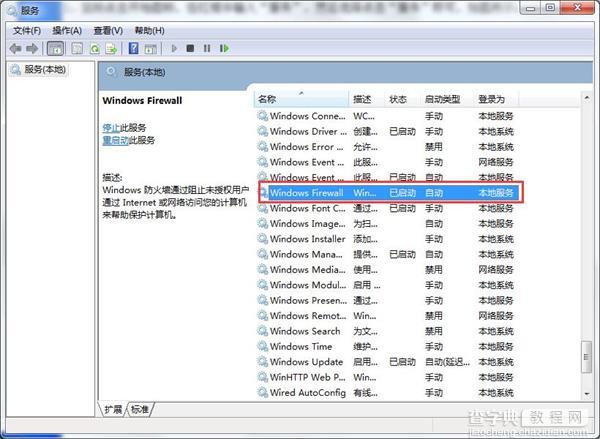 3、在Windows Firewall的属性窗口中,将启动类型更改为“自动”,点击“确定”;
3、在Windows Firewall的属性窗口中,将启动类型更改为“自动”,点击“确定”;
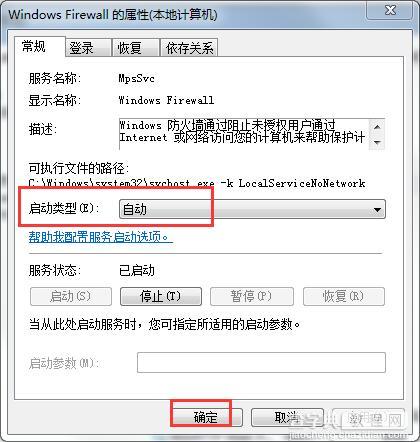 4、如果服务状态显示是“已停止”,单击“启动”按钮,然后点击确定即可。
4、如果服务状态显示是“已停止”,单击“启动”按钮,然后点击确定即可。
【电脑启动防火墙提示0x8007042c错误代码怎么解决】相关文章:
上一篇:
windows系统记事本如何添加下划线
下一篇:
电脑打开网页总是提示内存不足如何解决
